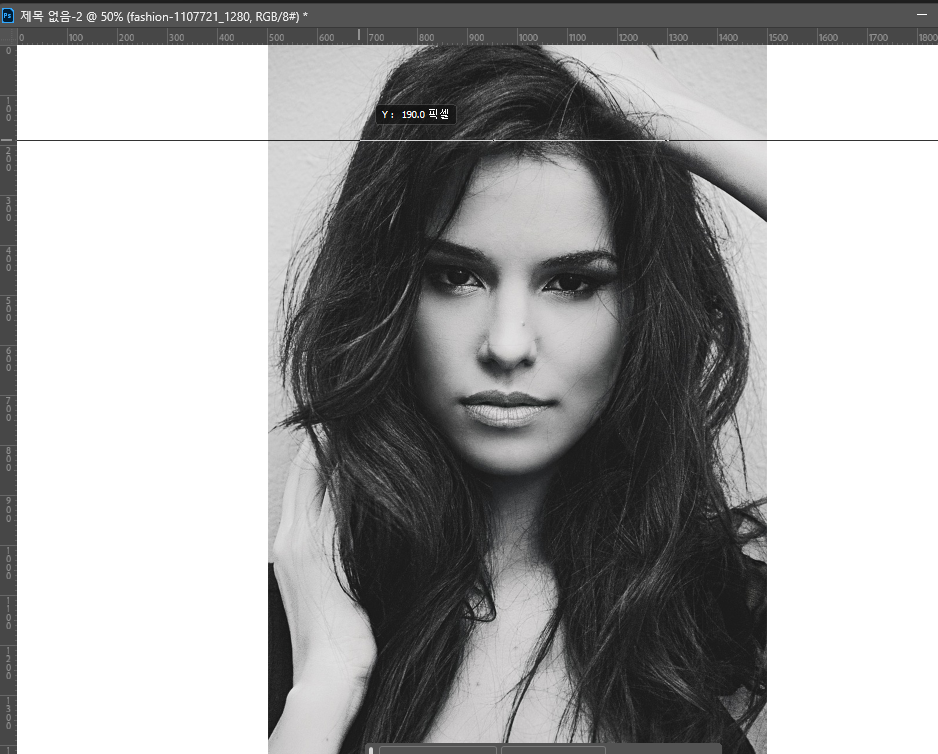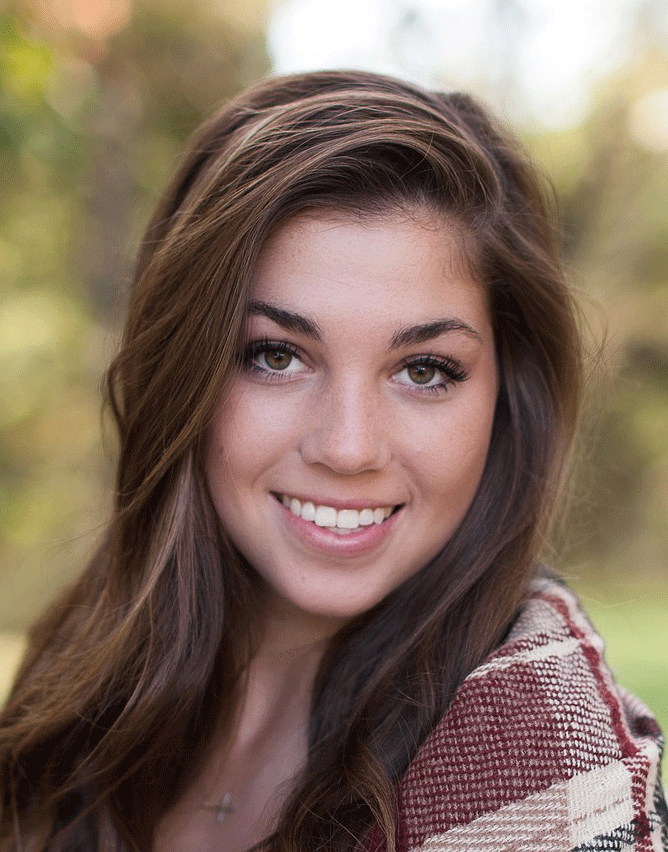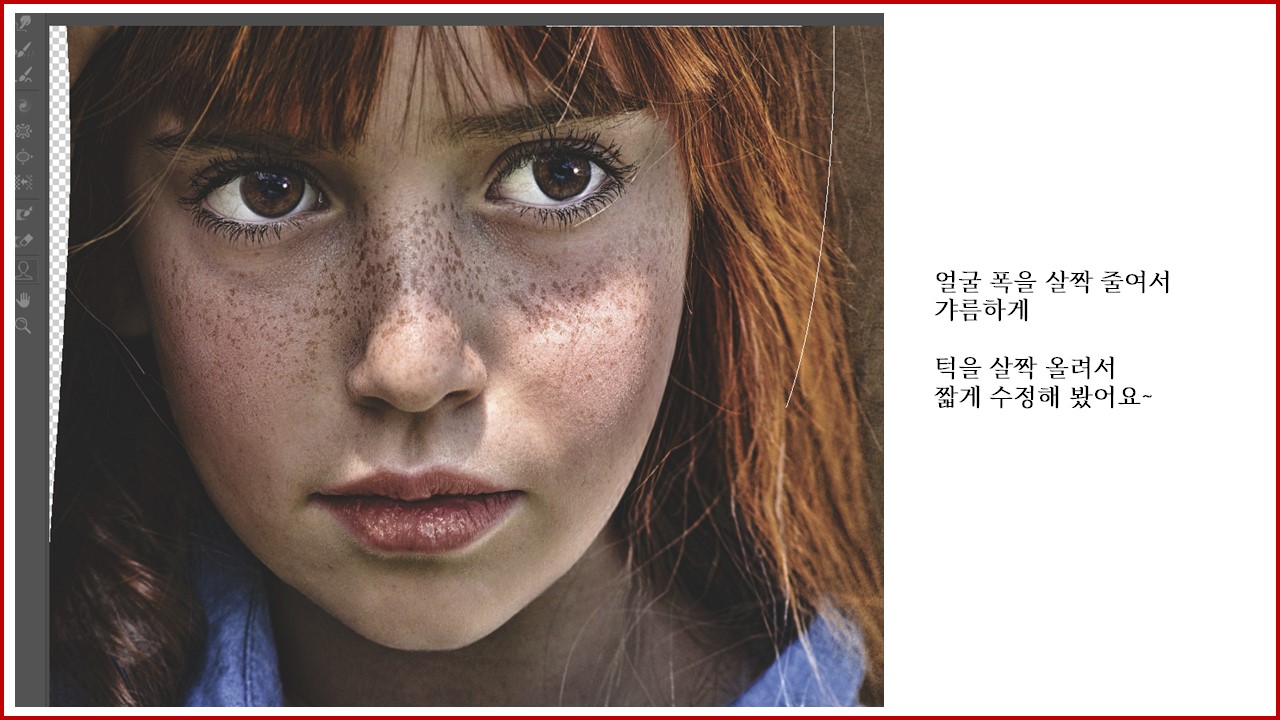포토샵 작업을 하다 보면 안내선이 필요한 순간이 오지요 전체 프레임에서 좌우 여백을 동일하게 작업을 해야 하거나 동일한 규격에 여러 이미지를 배치하고자 할때 눈대중 보다 정확한 작업을 위해 꼭 필요 한 것이 바로 안내선 입니다. 안내선을 잡기 위한 2가지 방법을 안내 해 드릴 텐데요 작업성에 따라 필요한 방법으로 사용하실 수 있도록 안내선 따는 법을 선택해서 사용하시면 좋을 것 같습니다. 방법 1. 마우스로 안내선 잡기 : 간단한 작업 하기에 용이 1. 작업할 레이어를 불러옵니다. 2. Ctrl+R 또는 메뉴의 보기-눈금자(R)을 선택합니다. 그러면 레이어에 다음과 같이 눈금자 안내선이 설정됩니다. 3. 격자 위에서 마우스를 드래그 하여 원하는 위치로 안내선을 내려 줍니다. (가로 세로 모두 동일한 방법..